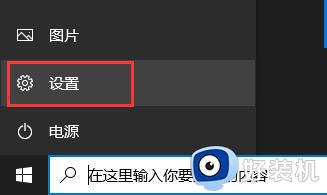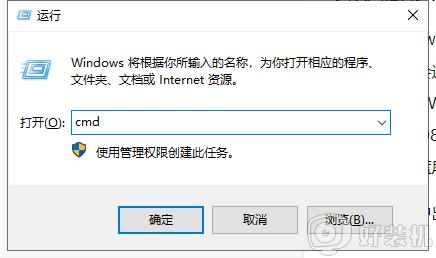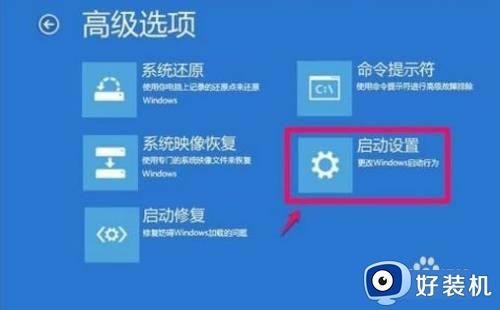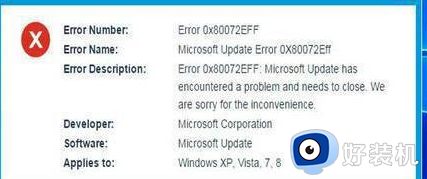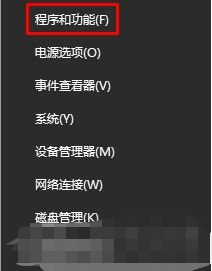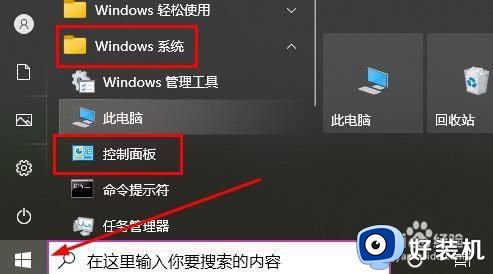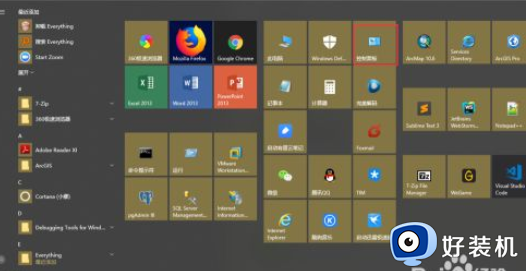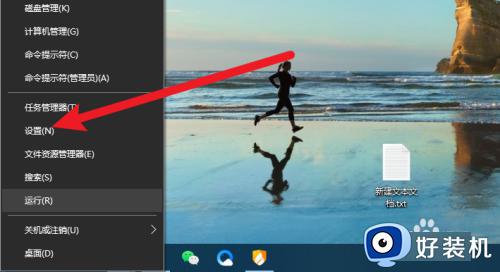Win10更新补丁失败后无法启动电脑怎么办 Win10更新补丁失败后蓝屏怎么处理
我们在给win10免激活版进行补丁更新的时候,经常会遇到更新补丁失败的问题,此时电脑无法启动或蓝屏问题常常令人头疼。Win10更新补丁失败后无法启动电脑怎么办呢?无论是由于网络问题、软件冲突还是系统错误引起的失败,这些情况都会给我们带来困扰。在本文中,我们将探讨Win10更新补丁失败后蓝屏怎么处理的方法。
首先尝试进入安全模式:
1、不能进入电脑系统的情况下,在电脑开机后,连按三次电脑重启按钮或开机按钮强制开关机

2、然后进入Win10系统高级模式启动,当运行到“恢复”界面时,请点击右边的【查看高级修复选项】按钮
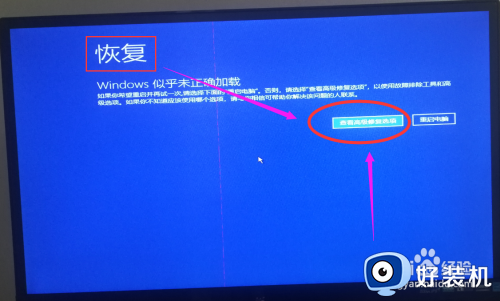
3、当运行到“选择一个选项”界面时,请选择下面的【疑难解答】选项。
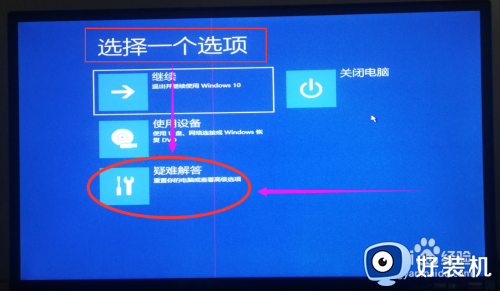
4、当运行到“疑难解答”界面时,请选择下面的【高级选项】
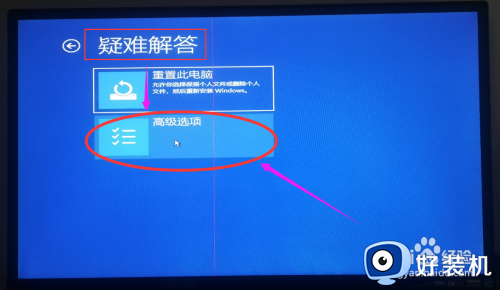
5、当运行到“高级选项”界面时,请选择下面的【启动选项】
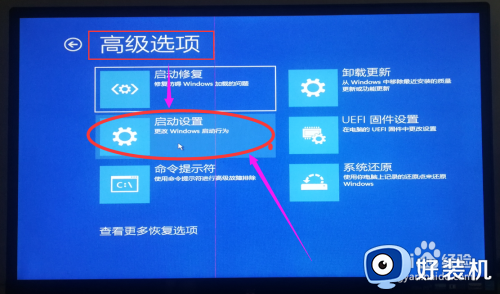
6、当运行到“启动选项”界面时,请点击右边的【重启】按钮
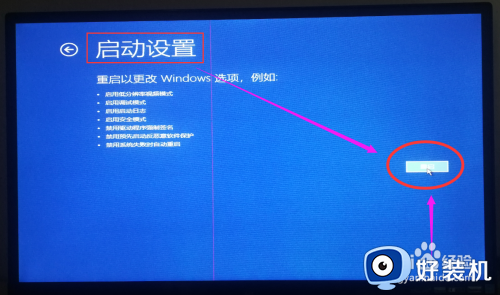
7、最后运行到“启动选项”界面时,请根据上面提示按“4”或者“F4”键进入安全模式。
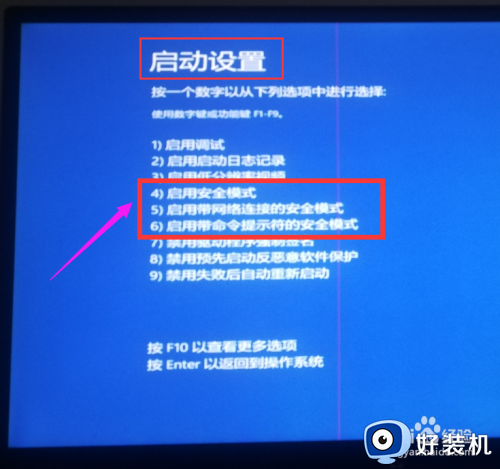
方法一:
1. 按Win + R组合键,打开运行,并输入:gpedit.msc命令,确定或回车,可以快速打开本地组策略编辑器,然后依次展开到:计算机配置>管理模板>Windows组件>Windows更新。
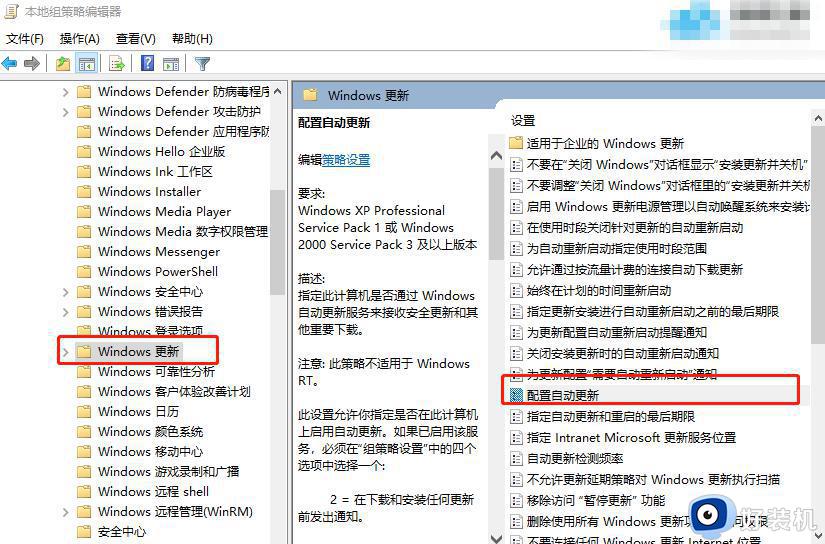
2.双击打开配置自动更新,然后选择已禁用,点击确定。
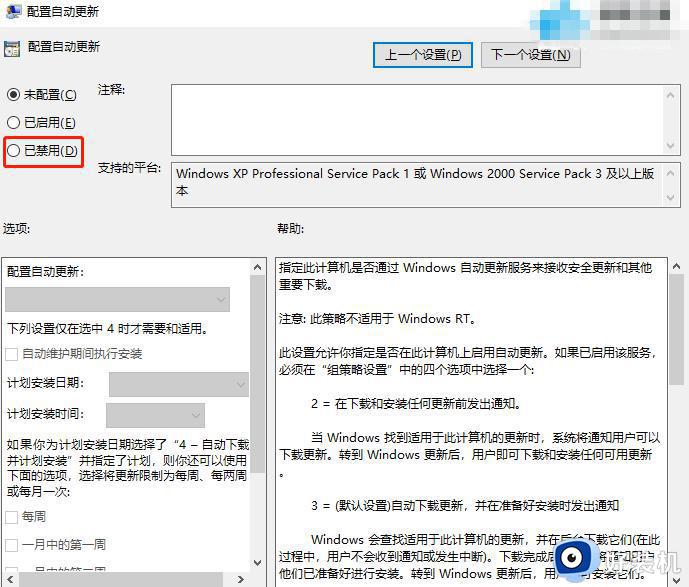
3.在C盘中,依次打开到:Windows>SoftwareDistribution,删除DataStore里面所有文件(更新失败的补丁文件)。
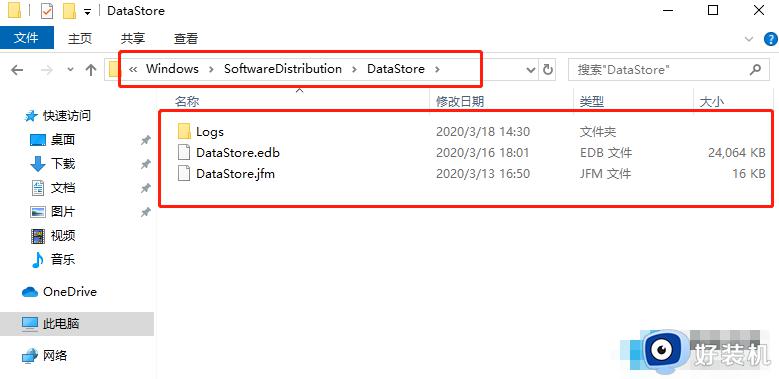
4.配置自动更新窗口中,再重新选择已启用。
最后重新更新一下最新的补丁即可。
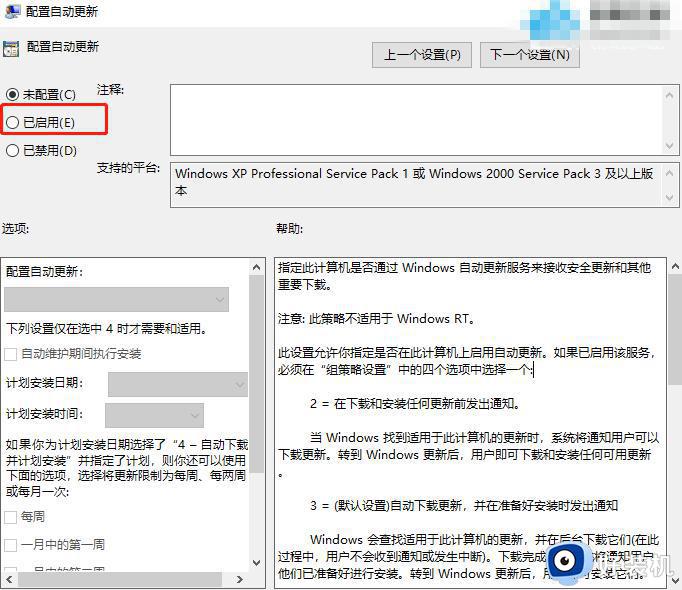
方法二:
1.按Win + R组合键,打开运行,并输入:cmd命令,确定或回车,打开命令提示符窗口,然后输入并回车执行:net stop wuauserv命令,停止win10更新服务。
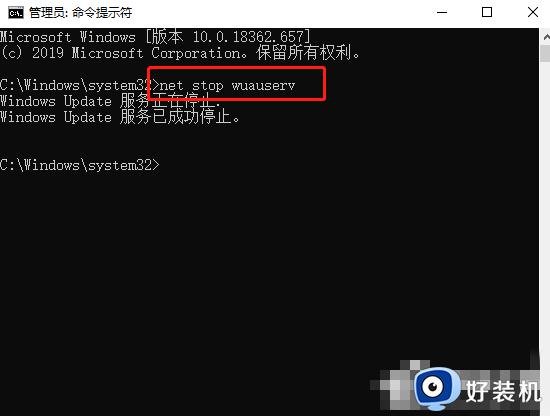
2.在C盘中,依次打开到:Windows>SoftwareDistribution,删除DataStore里面所有文件(更新失败的补丁文件)。
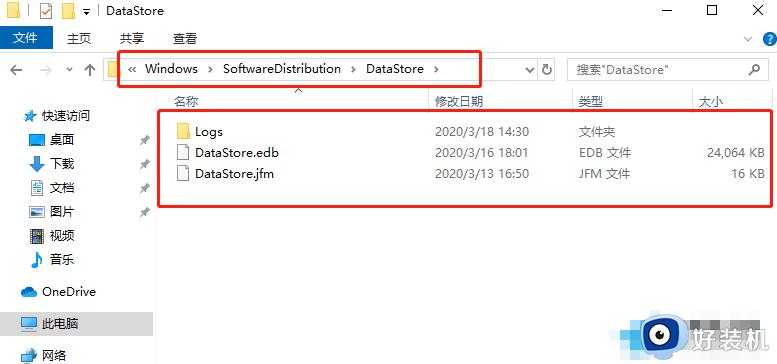
3.最后,再按Win + R组合键,打开运行,并输入:cmd命令,确定或回车,打开命令提示符窗口,然后输入并回车执行:net start wuauserv 命令,打开win10更新服务。
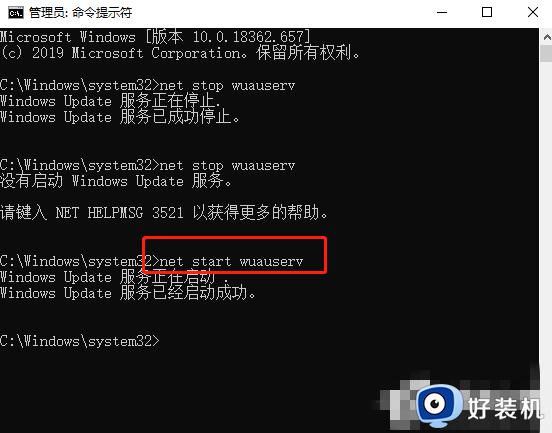
以上就是关于Win10更新补丁失败后无法启动电脑的解决方法,希望对遇到相同情况的用户有所帮助,有需要的用户就来学习下吧。